Chcete-li problém vyřešit, odinstalujte a znovu nainstalujte ovladač monitoru
- Pokud notebook Lenovo nedokáže změnit jas, je problém s nastavením systému nebo s klávesnicí.
- Problém mohou způsobit zastaralé ovladače zobrazení, nastavení napájení a problémy s hardwarem.
- Vyřešte problém aktualizací ovladače displeje nebo instalací předchozí verze do počítače.
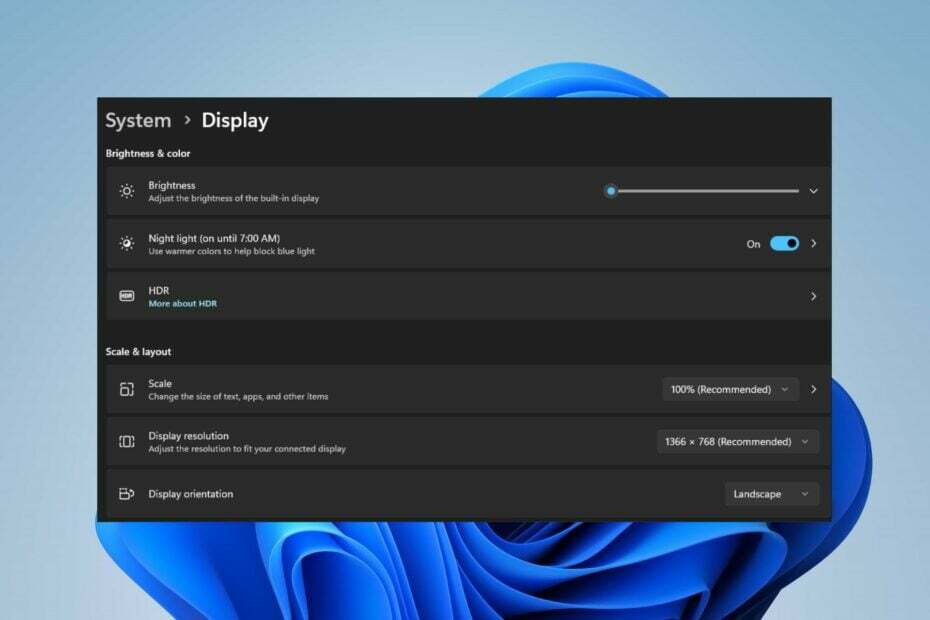
XINSTALUJTE KLIKNUTÍM NA STAŽENÍ SOUBORU
- Stáhněte si Fortect a nainstalujte jej na vašem PC.
- Spusťte proces skenování nástroje hledat poškozené soubory, které jsou zdrojem vašeho problému.
- Klikněte pravým tlačítkem na Spusťte opravu takže nástroj mohl spustit opravný algoritmus.
- Fortect byl stažen uživatelem 0 čtenáři tento měsíc.
Uživatelé notebooků Lenovo hlásí, že nemohou upravit jas svých notebooků. Problém může nastat z několika důvodů a může být znepokojující. Bez ohledu na to vás provedeme některými základními kroky k vyřešení problému.
Podobně by vás mohl zajímat náš podrobný průvodce opravou Dotyková obrazovka notebooku Lenovo nefunguje v několika krocích.
Proč nelze nastavit jas mého notebooku?
- Zastaralé nebo nekompatibilní ovladače zobrazení vám mohou bránit v úpravě jasu.
- Funkční klávesa nebo kombinace klávesových zkratek mohou být deaktivovány, náhodně změněny nebo chybné.
- Úpravy jasu mohou omezit režimy úspory energie nebo nastavení optimalizace baterie.
- Tento problém mohou způsobit hardwarové problémy s displejem nebo součástmi podsvícení.
- Software nebo aplikace třetích stran mohou ovlivnit nastavení zobrazení.
- Notebook Lenovo nemusí změnit jas kvůli nesprávnému nastavení systému BIOS nebo firmwaru.
Co dělat, když se jas mého notebooku Lenovo nemůže upravit?
Než vyzkoušíte další pokročilé opravy, doporučujeme provést následující předběžné kontroly:
- Zkontrolujte, zda můžete upravit jas pomocí posuvníku v části Nastavení v části Jas a barva.
- Restartujte notebook, aby se obnovil procesor a vyřešily se dočasné problémy, které jej ovlivňují.
- Aktualizujte svůj operační systém Windows a nainstalujte opravy chyb a aktualizace pro vyřešení problému se zobrazením.
- Zkuste odinstalovat nedávno nainstalovaný software pro ztmavení obrazovky nebo správu displeje od jiného výrobce.
- Odpojte externí zařízení a periferní zařízení, jako jsou monitory, které mohou rušit zobrazovací systém notebooku.
- Zkuste použít tlačítko pro ovládání jasu na externí klávesnici, abyste zjistili, zda ovládací klávesy na vašem notebooku jsou vadné.
1. Aktualizujte ovladač grafiky
- zmáčkni Okna + R klávesy k zobrazení výzvy Běh okno, typ devmgmt.msca klikněte OK.
- Rozšířit Displejové adaptéry, vyberte ovladač z rozevírací nabídky a klikněte na Aktualizujte ovladač volba.

- Poté vyberte Automaticky vyhledávat ovladače volba.

- Restartujte počítač a zkontrolujte, zda problém m přetrvává.
Aktualizace ovladače grafiky opraví chyby a nainstaluje nejnovější funkce pro zlepšení výkonu. Můžete také zkontrolovat další kroky aktualizace ovladačů grafiky v systému Windows 11 pokud máte nějaké problémy.
- Stáhněte a nainstalujte aplikaci Outbyte Driver Updater.
- Spusťte software a počkejte, až aplikace detekuje všechny nekompatibilní ovladače.
- Nyní vám zobrazí seznam všech chybných ovladačů, které můžete vybrat Aktualizace nebo Ignorovat.

- Klikněte na Aktualizovat a použít vybrané stáhnout a nainstalovat nejnovější verze.
- Restartujte počítač, abyste zajistili provedené změny.

OutByte
Udržujte svůj GPU v bezchybném stavu bez obav z možných problémů s ovladači.2. Nainstalujte starou verzi grafického ovladače
- zmáčkni Okna + R klávesy k zobrazení výzvy Běh okno, typ devmgmt.msca klikněte OK.
- Rozbalte Adaptér displeje záznam, klepněte pravým tlačítkem myši na ovladač a vyberte Aktualizujte ovladač z rozbalovací nabídky.

- Vybrat Vyhledejte ovladače v mém počítači.

- Klikněte Dovolte mi vybrat ze seznamu dostupných ovladačů na mém počítači.
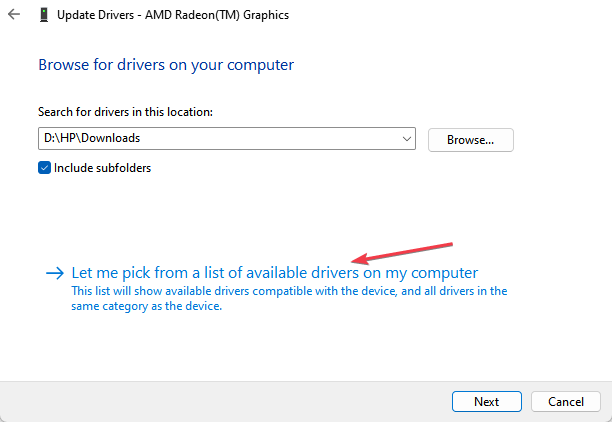
- Poté zaškrtněte políčko pro Zobrazit kompatibilní hardware vyberte ze seznamu starší verzi ovladače a klepněte na další.

- Restartujte počítač a zkontrolujte, zda můžete upravit jas.
Problém pro některé uživatele vyřešilo spuštění staršího grafického ovladače. Řeší problémy s nekompatibilitou a problémy s chybnou aktualizací, které způsobují, že notebook Lenovo nemůže upravit jas.
- Myš nejde na třetí monitor? Jak to dostat do práce
- Oprava: Informace o pojmenování RSAT nelze najít
- Chyba modré obrazovky Nvpcf.sys: 3 způsoby, jak to opravit
- Oprava: Lenovo Docking Station nedetekuje můj monitor
- Notebook Lenovo se nepřipojuje k Wi-Fi? 4 způsoby, jak to opravit
3. Odinstalujte ovladač monitoru
- zmáčkni Okna + R klávesy k zobrazení výzvy Běh okno, typ devmgmt.msc, a klikněte OK.
- Poté rozbalte Monitor klepněte pravým tlačítkem myši na ovladače a vyberte Odinstalovat z rozbalovací nabídky.

- Nakonec restartujte notebook a zkontrolujte, zda funkce nastavení jasu funguje.
Odinstalováním ovladačů monitoru odeberete ovladače zrcadlení a další zařízení, která narušují funkce zobrazení systému.
Dále máme obsáhlejší příspěvek o opravě problém s nefunkčním jasem ve Windows 11. Můžete to zkontrolovat, pokud vaše zařízení není Lenovo.
Navíc, pokud váš Obrazovka PC ztmavne při plném jasu, můžete zkontrolovat naše doporučená řešení v této příručce.
Pokud máte nějaké dotazy nebo návrhy týkající se této příručky, napište je do sekce komentářů.
Stále dochází k problémům?
SPONZOROVÁNO
Pokud výše uvedené návrhy váš problém nevyřešily, váš počítač může zaznamenat závažnější potíže se systémem Windows. Doporučujeme zvolit řešení typu „vše v jednom“. Fortect efektivně řešit problémy. Po instalaci stačí kliknout na Zobrazit a opravit a poté stiskněte Spusťte opravu.


